EaseUS RecExperts 是一款简单易用的 Windows 录制屏幕工具,支持同时录制屏幕、摄像头和麦克风,支持网络摄像头,4K 游戏模式,并且可以对视频进行编辑。@Appinn
![EaseUS RecExperts - 简单易用的录制屏幕与摄像头工具[Windows] 1 EaseUS RecExperts - 简单易用的录制屏幕与摄像头工具[Windows] 1](https://static1.appinn.com/images/202007/easeus-recexperts.jpg!o)
EaseUS RecExperts 的四种模式:
- 录屏幕
- 录声音
- 录摄像头
- 录游戏
![EaseUS RecExperts - 简单易用的录制屏幕与摄像头工具[Windows] 2 EaseUS RecExperts - 简单易用的录制屏幕与摄像头工具[Windows] 2](https://static1.appinn.com/images/202007/easeus_recexperts_o3dgqldvf7.jpg!o)
一键录屏
EaseUS RecExperts 为用户提供了多种录屏方式,包括全屏、选择区域、固定区域、锁定窗口,其中固定区域提供了从 480p 到 1080p 以及全屏尺寸等多个选择,并且还能自定义大小。可以选择同时录制麦克风以及系统声音,也可以单选或者完全不录制声音。
另外,在录制过程中,用户还可以在工具栏上使用画板对屏幕进行注释、标记区域以及其他一些编辑操作。
![EaseUS RecExperts - 简单易用的录制屏幕与摄像头工具[Windows] 3 EaseUS RecExperts - 简单易用的录制屏幕与摄像头工具[Windows] 3](https://static1.appinn.com/images/202007/screenshot-2020-07-23-at-18-15-58.jpg!o)
在录屏的同时,如果有一个真人头像配合解说,那视频效果会比起没有人像的视频好很多。开启摄像头后,EaseUS RecExperts 会在屏幕上以圆形显示摄像头内容,并且可以在屏幕上随便拖动。
![EaseUS RecExperts - 简单易用的录制屏幕与摄像头工具[Windows] 4 EaseUS RecExperts - 简单易用的录制屏幕与摄像头工具[Windows] 4](https://static1.appinn.com/images/202007/screenshot_2020-07-23_at_18_18_51.jpg!o)
录声音
与录屏相同,在使用 EaseUS RecExperts 录制音频时,用户可以选择只录制系统声音、只录制麦克风声音,或者两者都录制。并且可以在设置中单独设置系统音量以及麦克风音量。
录制摄像头
EaseUS RecExperts 可以直接录制摄像头,自定义摄像头的分辨率以及帧率,并且可选同时录制系统声音和麦克风声音。为了确保录制的画面不会反转,只需要点击镜像显示,就能让录制的视频看起来是正常的方向。
录制游戏画面和游戏直播
录制游戏是游戏玩家的一大需求,EaseUS RecExperts 可以记录和捕捉游戏中的一切画面,视频帧率最高可达 60FPS,可以保证游戏视频的流畅性。
![EaseUS RecExperts - 简单易用的录制屏幕与摄像头工具[Windows] 5 EaseUS RecExperts - 简单易用的录制屏幕与摄像头工具[Windows] 5](https://static1.appinn.com/images/202007/easeus_recexperts_heogrgaabx.jpg!o)
![EaseUS RecExperts - 简单易用的录制屏幕与摄像头工具[Windows] 6 EaseUS RecExperts - 简单易用的录制屏幕与摄像头工具[Windows] 6](https://static1.appinn.com/images/202007/screenshot-2020-07-23-at-19-10-09.jpg!o)
游戏模式支持帧率选择,包括每秒 24、30、60 帧,以及可选恒定帧率或可变帧率(可变帧率可以减少视频大小)。
![EaseUS RecExperts - 简单易用的录制屏幕与摄像头工具[Windows] 7 EaseUS RecExperts - 简单易用的录制屏幕与摄像头工具[Windows] 7](https://static1.appinn.com/images/202007/screenshot_2020-07-23_at_19_14_00.jpg!o)
游戏玩家还可以用来做游戏直播,EaseUS RecExperts 可以同时记录画面、语音和摄像头。注意在录制游戏的时候,需要管理员全县运行 EaseUS RecExperts。
免费版的 EaseUS RecExperts 有功能限制,包括仅可录制 2 分钟视频,且带水印。付费解锁后可简单的编辑视频,包括剪切、变速、添加文字/图片、设置片头片尾等功能。
其他一些功能包括:
- 设置时间进行定时录屏
- 自动停止录屏
- 高级编辑功能,如聚光灯、缩放、截屏和录制过程中的注解等
- 将录制好的视频上传到 YouTube、Vimeo、Dropbox、优酷、爱奇艺、FTP 等平台。
- 保存视频格式多达 10 种,音频格式多达 6 种。
- 无损压缩视频减少视频体积。
- 加快/减慢速度,添加水印,设置录制视频的片头和片尾效果等
更多可参考官网:https://www.easeus.com/screen-recorder/index.html

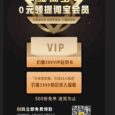

![[限时领取激活码] 万彩动画大师 - 快速制作动画视频的软件 11 [限时领取激活码] 万彩动画大师 - 快速制作动画视频的软件 11](https://www.appinn.com/wp-content/uploads/2020/08/wancai.jpgo_-115x115.jpg)
这个和 BandiCam 比怎么样呀,有没有评测呀 :)
这个软件的界面看起来和apower的好像,不过apower好像不支持录摄像头。
我也感觉这个界面看起来特像,
而且apower的支持摄像头
是收费软件,免费只能录制2分钟
倒数第二段已经明确说明了。
还是得充值信仰,而且好像是apowersoft的壳